Доступ к ресурсу запрещен аст сбербанк: Распространенные ошибки на площадке Сбербанк АСТ
по паролю или по сертификату — АСТ Сбербанк
Электронная торговая площадка Сбербанк АСТ является одним из крупнейших лидеров в своем сегменте. Вход в личный кабинет системы – простая и понятная процедура, подробную инструкцию которой мы опишем в данном материале. Как осуществить вход по ЭЦП или сертификату? Можно ли войти по логину и паролю? Читайте далее в статье.
Читайте в статье
Как войти в личный кабинет Сбербанк АСТ: 2 варианта входа
Для того чтобы авторизоваться в личном кабинете, необходимо посетить официальную страничку торговой площадки, расположенную по адресу http://sberbank-ast.ru/. В верхнем правом углу сайта расположена оранжевая кнопка «ВХОД».

После того как Ваша компания прошла регистрацию на портале, Вы можете осуществить вход на площадку Сбербанк АСТ для осуществления дальнейших действий двумя способами:
- Сбербанк АСТ: вход по ЭЦП (сертификату). Этот способ считается оптимальным, поскольку без подписи некоторые виды сделок могут быть недоступны.
- Войти в личный кабинет портала Сбербанк АСТ также можно, воспользовавшись логином и паролем, выданным при регистрации.
ЭЦП является своеобразным удостоверением личности участника торгов. Без её наличия невозможно прикрепить обязательные документы и совершать любые действия. После авторизации с использованием логина и пароля пользователю доступна только общая информация о торговой площадке и работе на ней.
Мнение эксперта
Владимир Анатольевич Сорокин
Аккредитованный специалист по работе с площадкой
Важно: для корректной авторизации и работы с ресурсом мы рекомендуем использовать Вам 9 версию браузера InternetExplorer. Только с ним наблюдается идеальная совместимость ресурса Сбербанк АСТ.
После того как клиент осуществил входа в Сбербанк АСТ он получает возможность использования всего функционала торговой площадки. Для того, чтобы участвовать в аукционах, необходимо заблаговременно пополнить баланс аккаунта, поскольку деньги будут зачислены на него в течение суток.
Настройка компьютера для работы в АСТ Сбербанк
Перед тем, как осуществить вход на торговую площадку АСТ Сбербанк, необходимо полностью настроить и подготовить компьютер к работе. Эта процедура проходит в несколько этапов:
- Загрузить предоставляемое в комплекте с ЭЦП программное обеспечение CryptoPro;
- Установить удостоверяющие сертификаты, выданные организацией, изготовившей ЭЦП;
- Установить ключ ЭЦП и её контейнер. Для этого лучше воспользоваться браузером InternetExplorer;
- Перейти на сайт http://sberbank-ast.ru/TestDS.aspx и удостовериться в корректности введённых настроек. Для этого нужно нажать на кнопку «Проверить».
Важно: для использования программы Crypto Pro потребуется специальная лицензия. При получении ЭЦП необходимо заказать лицензию. Если этого не сделать, то программа не будет корректно работать.
Аккредитация в Сбербанк АСТ
После настройки компьютера необходимо получить аккредитацию на сайте Сбербанк АСТ. Срок её действия составляет три года с момента получения. Для того, чтобы зарегистрироваться на площадке Сбербанк АСТ, необходимо сделать следующее:
- Перейти на официальную страничку площадки и выбрать раздел «Участникам»;
- Перейти во вкладку «Регистрация»;
- В открывшейся форме потребуется прикрепить список обязательных документов.
Заявку на получение аккредитации будут рассматривать в течение пяти рабочих дней. После этого пользователь получит соответствующее уведомление.
На этом процесс регистрации в АСТ Сбербанк считается завершённым.
Подробнее об аккредитации на Сбербанк АСТ можно прочесть здесь
Кто может получить доступ к торговой площадке
Для того, чтобы иметь возможность осуществить вход в Сбербанк АСТ по сертификату, Вашей компании необходимо пройти предварительную регистрацию. Не сегодняшний день она доступна следующим категориям физических и юридических лиц:
- зарегистрированные на территории РФ компании и обладающие ЭЦП;
- компании, не имеющие ЭЦП. Работа на портале и подписание документов осуществляются без использования электронно-цифровой подписи. Следует учитывать, что некоторых участников сделки может не устроить данный факт;
- физические лица, обладающие или нет цифровой подписью;
- иностранные организации и граждане;
- индивидуальные предприниматели.
Для того, чтобы зарегистрироваться на ресурсе, не нужно прилагать множество усилий. Справиться с процессом создания учётной записи сможет любой человек, желающий работать в Сбербанк АСТ.
Возможности личного кабинета электронной торговой площадки, доступные после входа
После входа в систему АСТ можно осуществлять следующие действия:
- Получить полную и понятную консультацию о возможностях работы с ресурсом;
- Пройти обучение и получить навыки использования портала;
- Получить банковские гарантии в отношение партнёрских контрактов;
- Воспользоваться банковскими или страховыми программами;
- Поучить информацию о ФЗ No44 в качестве поставщика товаров;
- Приобрести имущество организаций, признанных банкротами;
- Принимать участие в аукционах.
Список необходимых документов
Для того, чтобы зарегистрироваться в системе и войти в Сбербанк АСТ потребуется предоставить список необходимых документов:
- Компании, обладающие ЭЦП, предоставляют уставную документацию, выписку из ЕГЮРЛ, удостоверение полномочий человека, осуществляющего вход на электронную площадку Сбербанк АСТ;
- Частные лица предоставляют удостоверение личности и ИНН;
- Индивидуальные предприниматели предоставляют выписку из ЕГРИП и удостоверение личности;
- Иностранные граждане и компании предоставляют ксерокопию о присвоении УНП и выписку из ЕГР. Необходимо наличие действующей регистрации на территории России.
Дополнительных документов, необходимых для совершения входа на торговую площадку Сбербанк АСТ по сертификату предоставлять не требуется.
После подачи документов на изготовление цифровой подписи необходимо оплатить её изготовление. После зачисления денег на счёт изготовителя, необходимо приехать в офис компании и получить ЭЦП.
Важно: если электронная подпись вручается не клиенту организации, а его представителю, необходимо предоставить нотариально заверенную доверенность.
Для того, чтобы получить ЭЦП необходимо предоставить форму М-2 и предъявить печать организации.
Утп сбербанк аст доступ к ресурсу запрещен — Печень и анализы
УТП Сбербанк АСТ – электронная площадка, созданная для проведения закупок товаров, услуг и работ за бюджетные деньги (согласно 223-ФЗ и ФЗ-44), корпоративных сделок, торгов по продаже и аренде имущества, операций, проводимых ПАО Сбербанк, его дочерних организаций, крупных государственных компаний и пр.
Вся процедура проведения госзакупок основывается на ФЗ – 223. Торги должны проводиться методом открытого тендера.
Читайте в статье
Содержание статьи:
Описание электронной площадки УТП Сбербанк АСТ
ЭТП – универсальная платформа. На портале площадки находятся разделы для проведения разных видов госзакупок, среди которых:
- Торги по условиям ФЗ-44.
- Процедура по ФЗ-223 на УТП Сбербанк АСТ.
- Площадка УТП Сбербанк АСТ для выбора подрядчиков для проведения капремонтов в жилых многоквартирных домах.
- Торговые площадки крупнейших российских корпораций и компаний («Почта России», «Газпром», «Транснефть», Центробанк, «Сбербанк России» и пр.).
- Платформа, где происходит реализация имуществ компаний-банкротов, аренда и реализация недвижимости частных и госкомпаний, приватизация.
Находится электронная площадка УТП Сбербанк АСТ по адресу utp.sberbank-ast.ru. Здесь же размещен раздел по проведению международных торгов Сбербанка.

Мнение эксперта
Владимир Анатольевич Сорокин
Аккредитованный специалист по работе с площадкой
Торги (аукционы) проходят на открытых электронных площадках УТП Сбербанк АТС. Организация-заказчик после утверждения сметы размещает план закупок. По каждой позиции определяет перечень требований к товару (услуге, работе), прописывает иные критерии отбора поставщиков (исполнителей).
Создавая онлайн-закупку, заказчик указывает дату, до которой ведется прием заявлений от участников.
В системе выполняется автоматическая систематизация данных, полученных с официального портала госзакупок РФ, исключается дублирование. Все операции на УТП Сбербанк АСТ проводятся согласно ФЗ-223.
Юридические лица кроме проведения сделок купли-продажи, могут получить здесь дополнительные услуги:
- Узнать последние новости, касающиеся законодательства о госзакупках. Изучить аналитические обзоры изменений нормативных документов.
- Рыночные и маркетинговые исследования по указанным параметрам.
- Получить информацию о контрагентах. Так можно избежать сотрудничества с подставными фирмами и компаниями-однодневками.
- Получить сведения о ходе торгов в режиме онлайн.
- Осуществить передачу прав интеллектуальной собственности дистанционно.
Использование платформы UTP Сбербанка АСТ поможет значительно снизить организационные расходы для участников, сэкономить средства заказчиков на покупке товаров и услуг, сделать процедуру проведения тендера максимально прозрачной.
В отличие от ЭТП Сбербанк АС, УТП Сбербанк АСТ является коммерческой. Она проводит торги согласно ФЗ -223. В качестве заказчика выступают госкомпании, ГУП, МУП, субъекты монополий и т.п.
Как зарегистрироваться на УТП Сбербанк-АСТ
Пройти регистрацию в УТП Сбербанк АСТ смогут только юридические лица. Перед началом операции нужно подготовить рабочий компьютер, проверить его соответствие необходимым критериям.
Требования к рабочему месту
- Операционная система – не ниже Windows XP.
- Установленный пакет Microsoft Office.
- Наличие архиваторов ZIP или WinRar.
- Для работы с цифровой электронной подписью Crypto Pro, версия от CSP 3.6.
- Браузер (для выхода во Всемирную Сеть). В нем должен быть интегрирован плагин Browser plug-in.
Порядок действий при регистрации на УТП Сбербанк АСТ
Важно! До начала манипуляций внимательно изучают регламент работы УТП Сбербанк АСТ. Он доступен для скачивания в формате pdf.
- Пользователь заходит на официальную страницу торговой площадки УТП Сбербанк АСТ utp.sberbank-ast.ru.
- Нажимает «Регистрация».
- При отсутствии ЭЦП, выбирает «Получение ЭП».
- Указывает регистрационный сервис, переходит и следует инструкциям по оформлению электронной цифровой подписи.
- Если подпись готова, в разделе «Получение ЭП» нажимают опцию «Проверить ЭП».
- При успешной проверке нажимают «Регистрация пользователей».
- Выбирают регистрацию юрлица с электронной подписью. Подают заявку.
- Заполняют все поля электронного заявления. Часть информации система самостоятельно интегрирует из сертификата ЭП.
- Прикрепляют сканированные документы (копию выписки из ЕГРЮЛ, уставных документов и пр.).
- Подписывают и сохраняют.
После успешной регистрации представителю юрлица (предпринимателю) высылается логин и пароль для авторизации.
На электронной торговой площадке УТП Сбербанк-АСТ есть вариант регистрации без оформления электронной подписи. При этом участник значительно ограничивается в функциональных возможностях подачи заявок на аукционы и участия в торгах.
Стоит знать! Если предприниматель просто желает изучить функционал площадки или планирует выступать в качестве посредника, тогда достаточно пройти регистрацию без оформления ЭП.
Порядок обновления электронного цифрового ключа на платформе ЗАО Сбербанк-АСТ
Электронная подпись является гарантией достоверности информации и юридической чистоты намерений участника торгов.
Как обновить ЭЦП на УТП Сбербанк АСТ? Порядок действий
- Заявитель не проходит повторную аккредитацию.
- Организация ставит в известность модераторов площадки УТП Сбербанка-АСТ об истечение срока действия прежней ЭП.
- На протяжении пяти дней направляет документы с внесенными изменениями (если таковые имели место).
- Регистрируется новый пользователь, в реестр вносится информация о нем. Через личный кабинет участника информируется уполномоченное лицо компании о внесенных изменениях.
Как войти в систему электронных торгов УТП Сбербанк АСТ
- На главной странице utp.sberbank-ast.ru в правом верхнем углу нажимают кнопку оранжевого цвета УТП Сбербанк-АСт вход.
- Указывают логин-пароль или подтягивают сертификат, указав нужный из выпадающего списка.
При указании логина-пароля пользователь должен будет пройти процедуру проверки электронной подписи, телефонного номера, электронной почты. Если вход осуществляется путем выбора сертификата, система сразу же инициирует пользователя и перенаправит его в личный кабинет.
Бизнесмен может сразу же участвовать в торгах.
Порядок участия в закупках на УТП Сбербанка-АСТ
- Предприниматель в личном кабинете указывает нужную торговую категорию.
- Переходит в нее.
- Выбирает «Заявление на регистрацию».
- Подтверждает намерения, накладывая электронную цифровую подпись.
Последующие действия участника зависят от условий аукциона.
Что такое аккредитация участника на УТП Сбербанка-АСТ и как ее пройти
Юридическое лицо обязано отсканировать и загрузить необходимые установочные документы для прохождения аккредитации на сайте УТП Сбербанка-АСТ.
Проходить процедуру достаточно один раз на 3 года.
Важно! Заявка на аккредитацию участника рассматривается модераторами сайта в течение 5 рабочих дней.
Поиск доступных лотов/торгов на УТП Сбербанк-АСТ
Делают это несколькими способами:
- Нажимают на кнопку «Найти процедуру».
- В меню «Аукционы» выбирают «Реестр объявленных торгов/аукционов» — сортируют предложения по заданным критериям УТП Сбербанка АСТ (регион, сумма сделки, поиск по заказчику).
Разновидности процедур
УТП Сбербанк АСТ проводит разные типы торгов, среди них:
- Государственные аукционы.
- Коммерческие.
- Реализация имущества компаний-банкротов.
Ряд процедур проводится в два этапа:
- Предварительная квалификация участников на УТП Сбербанк АСТ.
- Непосредственно аукцион. В нем участвуют только те компании, которые прошли отбор.
Как правило, на такой процедуре настаивает сам Сбербанк. Финучреждение заинтересовано в компетентных подрядчиков для выполнения условий госконтрактов.
Что необходимо для участия в аукционе?

Мнение эксперта
Владимир Анатольевич Сорокин
Аккредитованный специалист по работе с площадкой
Претендент должен выполнить стандартные требования, указанные в ФЗ-223 и ФЗ-44, а также внести минимальное обеспечение заявки на УТП Сбербанка-АСТ (сумма указана в карточке закупки тендера).
Средства перечисляются на счет УТП Сбербанк АСТ, указанный в разделе «Участникам» — «Реквизиты».
Стоит знать! Деньги зачисляются в течение одного банковского дня. Потому важно заблаговременно внести обеспечение, чтобы принять участие в торгах.
Участие в тендерах УТП Сбербанка-АСТ
Претендент готовит нужную документацию, подгружает ее в личный кабинет.
Какие документы загрузить на УТП Сбербанка-АСТ?
- Документ, подтверждающий, что участник не проводил закупки в Турции.
- СМП-декларацию.
- Одобрение сделок крупных размеров на площадке.
Все документы подписываются с помощью ЭЦП. Пользователь нажимает «Подписать и отправить».
Площадка УТП Сбербанк-АСТ проинформирует об успешной подаче заявки. На электронный адрес участника придет соответствующее письмо-уведомление.
После этого участнику только остается ожидать время проведения торгов, предложить свою цену (заказчику отправляется вторая часть заявки). Затем предложения проверяются, определяется победитель аукциона. После подведения итогов система публикует протокол закупки. Сторонам дается 5 – 10 дней для того, чтобы подписать контракт.
Порядок внесения обеспечения
Внести средства можно только методом перечисления на счет площадки УТП Сбербанка-АСТ только с лицевого счета аккредитованной компании. Никто другой вносить деньги не имеет права. Если залог будет перечислен другой фирмой или физическим лицом, он не будет считаться обеспечением заявки. Тарифы указаны на сайте платформы.
Обеспечение контракта
Внести средства можно одним из следующих способов:
- Безналичным переводом с р/счета компании на текущий счет площадки УТП Сбербанка-АСТ.
- Организовать банковскую гарантию на период, указанный в тендерных требованиях.
Безналичное перечисление будет заблокировано на текущем счету площадки УТП Сбербанк-АСТ до момента полного выполнения контракта. При выборе банковской гарантии компания-победитель теряет около 1-2% суммы обеспечения договора. Эти средства не являются комиссией банка и не возвращаются назад.
Важно знать! Срок проведения операции по безналичному перечислению обеспечения контракта на счет площадки – 1 банковский день. Для оформления банковской гарантии требуется 2 – 5 рабочих дней. При этом контракт должен быть подписан в течение 5 – 10 дней.
Компании, просрочившие дату подписания контракта, попадают в реестр недобросовестных контрагентов на период до 2 лет.
Подписание госконтракта, если победитель не успел внести обеспечение
В процессе подписания договора в личном кабинете сторона создает протокол разногласий, в котором указывают любую причину (надуманную). Таким образом, срок подписания договора продлевается. В это время победитель должен внести обеспечение или оформить банковскую гарантию контракта.
Такую процедуру разрешено проводить не больше двух раз. Компания для себя дополнительно выигрывает до семи календарных дней.
Участие в электронных аукционах на площадке УТП Сбербанка-АСТ позволит государственным компаниям закупать товары, услуги, работы по максимально выгодной цене. Вся процедура прозрачная, участники подтверждают свои намерения, путем внесения обеспечения заявки и контракта. Бюджетные средства находятся под строгим контролем.
Источник: bank-ast.ru
Читайте также
Вход по ЭЦП в Сбербанк-АСТ – личный кабинет электронной площадки по 223 ФЗ
Array
(
[0] => Array
(
[currencyCode] => 156
[isoCur] => CNY
[currencyName] => Китайский юань Жэньминьби
[currencyNameEn] => Yuan Renminbi
[accessRegion] => ,1,2,3,4,5,6,7,8,9,10,11,12,13,14,15,16,17,18,19,20,21,22,23,24,25,26,27,28,29,30,31,32,33,34,35,36,37,38,39,40,41,42,43,44,45,46,47,48,49,50,51,52,53,54,55,56,57,58,59,60,61,62,63,64,65,66,67,68,69,70,71,72,73,74,75,76,77,78,79,83,86,87,89,
)
[1] => Array
(
[currencyCode] => 985
[isoCur] => PLN
[currencyName] => Польский злотый
[currencyNameEn] => Zloty
[accessRegion] => ,1,2,3,4,5,6,7,8,9,10,11,12,13,14,15,16,17,18,19,20,21,22,23,24,25,26,27,28,29,30,31,32,33,34,35,36,37,38,39,40,41,42,43,44,45,46,47,48,49,50,51,52,53,54,55,56,57,58,59,60,61,62,63,64,65,66,67,68,69,70,71,72,73,74,75,76,77,78,79,83,86,87,89,
)
[2] => Array
(
[currencyCode] => 208
[isoCur] => DKK
[currencyName] => Датская крона
[currencyNameEn] => Danish Krone
[accessRegion] => ,1,2,3,4,5,6,7,8,9,10,11,12,13,14,15,16,17,18,19,20,21,22,23,24,25,26,27,28,29,30,31,32,33,34,35,36,37,38,39,40,41,42,43,44,45,46,47,48,49,50,51,52,53,54,55,56,57,58,59,60,61,62,63,64,65,66,67,68,69,70,71,72,73,74,75,76,77,78,79,83,86,87,89,
)
[3] => Array
(
[currencyCode] => 344
[isoCur] => HKD
[currencyName] => Гонконгский доллар
[currencyNameEn] => Hong Kong Dollar
[accessRegion] => ,1,2,3,4,5,6,7,8,9,10,11,12,13,14,15,16,17,18,19,20,21,22,23,24,25,26,27,28,29,30,31,32,33,34,35,36,37,38,39,40,41,42,43,44,45,46,47,48,49,50,51,52,53,54,55,56,57,58,59,60,61,62,63,64,65,66,67,68,69,70,71,72,73,74,75,76,77,78,79,83,86,87,89,
)
[4] => Array
(
[currencyCode] => 933
[isoCur] => BYN
[currencyName] => Белорусский рубль
[currencyNameEn] => Belarusian ruble
[accessRegion] => ,1,2,3,4,5,6,7,8,9,10,11,12,13,14,15,16,17,18,19,20,21,22,23,24,25,26,27,28,29,30,31,32,33,34,35,36,37,38,39,40,41,42,43,44,45,46,47,48,49,50,51,52,53,54,55,56,57,58,59,60,61,62,63,64,65,66,67,68,69,70,71,72,73,74,75,76,77,78,79,83,86,87,89,
)
[5] => Array
(
[currencyCode] => 124
[isoCur] => CAD
[currencyName] => Канадский доллар
[currencyNameEn] => Canadian Dollar
[accessRegion] => ,1,2,3,4,5,6,7,8,9,10,11,12,13,14,15,16,17,18,19,20,21,22,23,24,25,26,27,28,29,30,31,32,33,34,35,36,37,38,39,40,41,42,43,44,45,46,47,48,49,50,51,52,53,54,55,56,57,58,59,60,61,62,63,64,65,66,67,68,69,70,71,72,73,74,75,76,77,78,79,83,86,87,89,
)
[6] => Array
(
[currencyCode] => 756
[isoCur] => CHF
[currencyName] => Швейцарский франк
[currencyNameEn] => Swiss Franc
[accessRegion] => ,1,2,3,4,5,6,7,8,9,10,11,12,13,14,15,16,17,18,19,20,21,22,23,24,25,26,27,28,29,30,31,32,33,34,35,36,37,38,39,40,41,42,43,44,45,46,47,48,49,50,51,52,53,54,55,56,57,58,59,60,61,62,63,64,65,66,67,68,69,70,71,72,73,74,75,76,77,78,79,83,86,87,89,
)
[7] => Array
(
[currencyCode] => 203
[isoCur] => CZK
[currencyName] => Чешская крона
[currencyNameEn] => Czech Koruna
[accessRegion] => ,1,2,3,4,5,6,7,8,9,10,11,12,13,14,15,16,17,18,19,20,21,22,23,24,25,26,27,28,29,30,31,32,33,34,35,36,37,38,39,40,41,42,43,44,45,46,47,48,49,50,51,52,53,54,55,56,57,58,59,60,61,62,63,64,65,66,67,68,69,70,71,72,73,74,75,76,77,78,79,83,86,87,89,
)
[8] => Array
(
[currencyCode] => 978
[isoCur] => EUR
[currencyName] => Евро
[currencyNameEn] => Euro
[accessRegion] => ,1,2,3,4,5,6,7,8,9,10,11,12,13,14,15,16,17,18,19,20,21,22,23,24,25,26,27,28,29,30,31,32,33,34,35,36,37,38,39,40,41,42,43,44,45,46,47,48,49,50,51,52,53,54,55,56,57,58,59,60,61,62,63,64,65,66,67,68,69,70,71,72,73,74,75,76,77,78,79,83,86,87,89,
)
[9] => Array
(
[currencyCode] => 826
[isoCur] => GBP
[currencyName] => Фунт стерлингов Соединенного Королевства
[currencyNameEn] => Pound Sterling
[accessRegion] => ,1,2,3,4,5,6,7,8,9,10,11,12,13,14,15,16,17,18,19,20,21,22,23,24,25,26,27,28,29,30,31,32,33,34,35,36,37,38,39,40,41,42,43,44,45,46,47,48,49,50,51,52,53,54,55,56,57,58,59,60,61,62,63,64,65,66,67,68,69,70,71,72,73,74,75,76,77,78,79,83,86,87,89,
)
[10] => Array
(
[currencyCode] => 392
[isoCur] => JPY
[currencyName] => Японская иена
[currencyNameEn] => Yen
[accessRegion] => ,1,2,3,4,5,6,7,8,9,10,11,12,13,14,15,16,17,18,19,20,21,22,23,24,25,26,27,28,29,30,31,32,33,34,35,36,37,38,39,40,41,42,43,44,45,46,47,48,49,50,51,52,53,54,55,56,57,58,59,60,61,62,63,64,65,66,67,68,69,70,71,72,73,74,75,76,77,78,79,83,86,87,89,
)
[11] => Array
(
[currencyCode] => 398
[isoCur] => KZT
[currencyName] => Казахский тенге
[currencyNameEn] => Tenge
[accessRegion] => ,1,2,3,4,5,6,7,8,9,10,11,12,13,14,15,16,17,18,19,20,21,22,23,24,25,26,27,28,29,30,31,32,33,34,35,36,37,38,39,40,41,42,43,44,45,46,47,48,49,50,51,52,53,54,55,56,57,58,59,60,61,62,63,64,65,66,67,68,69,70,71,72,73,74,75,76,77,78,79,83,86,87,89,
)
[12] => Array
(
[currencyCode] => 578
[isoCur] => NOK
[currencyName] => Норвежская крона
[currencyNameEn] => Norwegian Krone
[accessRegion] => ,1,2,3,4,5,6,7,8,9,10,11,12,13,14,15,16,17,18,19,20,21,22,23,24,25,26,27,28,29,30,31,32,33,34,35,36,37,38,39,40,41,42,43,44,45,46,47,48,49,50,51,52,53,54,55,56,57,58,59,60,61,62,63,64,65,66,67,68,69,70,71,72,73,74,75,76,77,78,79,83,86,87,89,
)
[13] => Array
(
[currencyCode] => 752
[isoCur] => SEK
[currencyName] => Шведская крона
[currencyNameEn] => Swedish Krona
[accessRegion] => ,1,2,3,4,5,6,7,8,9,10,11,12,13,14,15,16,17,18,19,20,21,22,23,24,25,26,27,28,29,30,31,32,33,34,35,36,37,38,39,40,41,42,43,44,45,46,47,48,49,50,51,52,53,54,55,56,57,58,59,60,61,62,63,64,65,66,67,68,69,70,71,72,73,74,75,76,77,78,79,83,86,87,89,
)
[14] => Array
(
[currencyCode] => 702
[isoCur] => SGD
[currencyName] => Сингапурский доллар
[currencyNameEn] => Singapore Dollar
[accessRegion] => ,1,2,3,4,5,6,7,8,9,10,11,12,13,14,15,16,17,18,19,20,21,22,23,24,25,26,27,28,29,30,31,32,33,34,35,36,37,38,39,40,41,42,43,44,45,46,47,48,49,50,51,52,53,54,55,56,57,58,59,60,61,62,63,64,65,66,67,68,69,70,71,72,73,74,75,76,77,78,79,83,86,87,89,
)
[15] => Array
(
[currencyCode] => 840
[isoCur] => USD
[currencyName] => Доллар США
[currencyNameEn] => US Dollar
[accessRegion] => ,1,2,3,4,5,6,7,8,9,10,11,12,13,14,15,16,17,18,19,20,21,22,23,24,25,26,27,28,29,30,31,32,33,34,35,36,37,38,39,40,41,42,43,44,45,46,47,48,49,50,51,52,53,54,55,56,57,58,59,60,61,62,63,64,65,66,67,68,69,70,71,72,73,74,75,76,77,78,79,83,86,87,89,
)
)
Клиентский сертификат не сопоставлен с пользователем на Сбербанк АСТ
Попадая на сайт банка, пользователи все чаще сталкиваются с ошибкой — «Клиентский сертификат не сопоставлен с пользователем» Сбербанк АСТ. После этого обычно система предлагает ввести данные пользователя для авторизации, а также для проведения ассоциации сертификата с пользователем. Почему возникает эта ошибка и что делать — это предстоит решить нам в данной статье.
По какой причине появляется сообщение об сопоставлении сертификата с пользователем
При попадании на страницу веб-службы банка https://sberbank-ast.ru со своим действующим сертификатом. Это происходит по нескольким причинам:
- Ваша организация не создавала профиль в ЭТП банка Сбербанк;
- Используется сертификат, который ранее не был зарегистрирован в ЭТП;
- Аккредитация была уже проведена по данному сертификату.
Происходит такая ошибка из-за проведения общей смены сертификатов для закупок в системе Сбербанка.
Как сопоставить сертификат с личным кабинетом
Нам необходимо выполнить регистрацию нового участника на сайте Сбербанк-АСТ (http://www.sberbank-ast.ru/). В верхнем меню выберите раздел «Участникам» и в выпадающем блоке нажмите «Регистрация».
- Слева находится блок «Регистрация пользователя участника», именно его необходимо вам выбрать;
- В этом же окне выберите зеленую кнопку «Подать заявку». Под ней находится список документов, которые потребуются;


- Вам нужно выбрать сертификат из перечня и нажать «Заполнить форму»;
- После этого в форме будут заполнены определенные поля автоматически. Все поля, где вы заметите звездочку (*) необходимы к заполнению. Также не забывайте указать новый логин в этой форме. Если вы укажите существующий, сайт выдаст сообщение о том, что подобный ник уже присутствует в базе дынных. Он должен состоять из английских букв и цифр в разном регистре;
- После внесения данных в соответствующую форму и её отправке, если в программе значится роль «Администратор организации» — заявка зачтется в автоматическом режиме;
- Если роли нет, вам необходимо будет сформировать электронное обращение. Его пошлите оп адресу [email protected].
В некоторых случаях, когда в организации есть другие пользователи в роли администратора, то поданную заявку может одобрить он сам в личном кабинете, в разделе «Заявка на регистрацию пользователей».
Следующие метод привязать сертификат Сбербанк АСТ
Если данный текст продолжает фигурировать в окне навигатора — «Клиентский сертификат не сопоставлен с пользователем» на Сбербанк-АСТ, попробуем следующий метод, который часто помогает решить эту проблему.
- Перейдите на сайт ЕИС — http://www.zakupki.gov.ru/ и авторизуйтесь в системе;
- Откройте «Права доступа», активированные пункты чек-боксы, связанные с банком;
- Выходите из своего аккаунта. Закрываете браузер. Снова открываете и в настройках найдите и удалите кэш;
- Затем снова авторизуетесь на ЕИС и ставите галочки на полномочия «Сбербанк-АСТ»;
- Попробуйте опять обратиться на сайт Сбербанк-АСТ;
- Возможно эти действия нужно будет сделать еще раз. Попробуйте в личном кабинете на http://www.zakupki.gov.ru/ изменить несколько букв или цифр в своих личных данных. После этого они будут полностью экспортированы на сайт Сбербанка и в результате их обновления ошибка будет устранена.
Попробуйте также сменить браузер, с которого пытаетесь выйти в интернет.
Контакты веб-службы
В некоторых случаях пользователям удавалось связаться с технической поддержкой Сбербанк-АСТ и получить советы для устранения ошибки. Следующие контакты дают возможность обратиться к оператору горячей линии напрямую:
- Вы можете позвонить по номеру +7 495 787 29 97, +7 495 787 29 99 или +7 495 787 29 99;
- Если вы проживаете в регионе столицы, вы можете попытаться самостоятельно добраться до здания организации по адресу: Москва, Большой Саввинский пер., д. 12, стр. 9;
- Или написать на адрес электронной почты: [email protected], [email protected].

Опишите все подробности проблемы, с которыми вы встретились на портале и призовите сотрудников вам помочь. Вам могут предложить прислать им сертификат открытого ключа в архиве по почте, чтобы они смогли ввести его самостоятельно. При входе на сайт Сбербанк-АСТ, в момент появления сообщения об ошибке, в тексте указаны ваши данные. Убедитесь в том, что они актуальны и соответствуют действительным.
Вполне возможно, что реквизиты вашей организации были изменены. А сбой является логической реакцией на другие данные вашего сертификата. Чтобы сменить КПП, нужно написать письмо. В нем попросите вам помочь и подробно представьте трудности, с которыми вы столкнулись. В тексте письма должна быть подпись руководителя. К нему также нужно приложить копию свидетельства о постановке на учет в налоговых органах. Отослать данный документ можно на почту, которая указана выше в статье. Возможно данные после этого подкорректируют, и у вас получиться попасть на сайт Сбербанк-АСТ и исправить ошибку — «Клиентский сертификат не сопоставлен с пользователем».
ФАС vs Сбербанк-АСТ: кто нарушает закон
 Госзакупки
Госзакупки
шаг за шагом
![]()
![]()
Поиск
- Форум
- Новости
- Мероприятия
- Школа госзакупок
- Подготовка к тендеру
- Тендер
- Контракт
- Законодательная база
- Торговые площадки
- ЭЦП
- Шаблоны документов
- Калькуляторы
- Классификаторы
- КонсультантПлюс:
-
Поиск по базе судебных решений -
Поиск по архиву решений ФАС и УФАС
Сбербанк АСТ: вход по ЭЦП
Сбербанк АСТ на сегодняшний день является крупнейшей тендерной площадкой в РФ. Ежедневно на ней проходит по нескольку тысяч аукционов как по 44-му, так и по 223-му ФЗ. Интерфейс ресурса довольно удобен, разобраться с ним будет легко даже тем, кто никогда ранее не участвовал в тендерных закупках. Но первая проблема, с которой сталкиваются начинающие пользователи Сбербанк АСТ — вход по ЭЦП в личный кабинет сервиса. Использование электронно-цифровой подписи требует проведения предварительных настроек и проверок, в которых на начальных этапах работы не так-то просто сориентироваться. Расскажем об этой процедуре подробнее.
Для чего нужна ЭЦП
Если нажать на кнопку входя на площадку Сбербанка, размещенную в правом верхнем углу экрана, можно увидеть форму с двумя полями для заполнения:
- поле для логина и пароля;
- строка для выбора сертификата ЭЦП.
Казалось бы, зачем нужна электронно-цифровая подпись, если зайти в кабинет можно обычным образом? Все просто – без ЭЦП пользователь не сможет произвести на площадке никаких значимых операций. Даже заявка на аккредитацию обязательно заверяется цифровой подписью. А уж формирование аукциона и создание ставок при участии в торгах делают ЭЦП жизненно необходимым инструментом. При входе по логину, клиент площадки сможет выступать, разве что, наблюдателем. Но только наличие электронного сертификата позволит ему полноценно использовать все ресурсы торговой площадки Сбера.
Как получить цифровую подпись
Выдача электронных сертификатов для Сбербанк-АСТ производится удостоверяющими центрами, заключившими с данной площадкой договор о партнерстве. Их список можно найти на сайте площадки, выбрав в главном меню пункт «Информация», далее «Получение и проверка ЭП». После перехода на указанную страницу, на экране появится изображение логотипов наиболее популярных компаний, выдающих электронные сертификаты. Ниже будет размещена ссылка на полный список удостоверяющих центров.
Важно! Узнать, где можно оформить ЭП для тендерной площадки Сбера в вашем городе вы можете, позвонив в клиентскую службу ресурса, по номеру 8-800-200-01-00.
Выбрав подходящий удостоверяющий центр, уточните в нем, какие документы вам необходимо будет предоставить для получения сертификата. Перечень бумаг зависит от формы собственности вашей компании, а также от того, в каком качестве вы планируете работать на площадке – как заказчик, или как поставщик услуг.
Важно! Получить ЭЦП может только владелец организации. Если вы планируете поручить ее оформление одному из своих сотрудников, вам необходимо будет составить на его имя нотариальную доверенность.
Для получения полноценного доступа к торговой площадке нужно получить электронную подпись
Что сделать перед началом работы
Прежде чем производить вход в ЛК, пользователю необходима проверка электронной подписи. Данная опция присутствует на сайте торговой площадке, в том же разделе меню, что и данные об удостоверяющих центрах. Но прежде чем производить проверку, необходимо установить на компьютер специальное программное обеспечение, предназначенное для работы с цифровыми сертификатами.
Важно! Обычно все необходимое ПО и инструкция по его установке выдается вместе с самой подписью.
Для работы с ЦЭП используется программа КриптоПро. Ее установка довольно проста:
- запускаете исполняемый файл с диска;
- дожидаетесь открытия мастера установки;
- периодически нажимаете «Далее» или вводите запрашиваемые мастером параметры.
Главное, что необходимо проверить перед началом пользования программой – наличие лицензии на нее. Лучше всего попросить в удостоверяющем центре бессрочную лицензию на CryptoPRO. Возможно, это будет стоить денег, но зато ваши электронные сертификаты будут работать без перебоев.
Важно! Работа с тендерной площадкой должна проводиться только через браузер Internet Explorer, не ниже 9-ой версии. В противном случае некоторые функции могут выполняться некорректно.
После того как программа установлена, привяжите к ней ЭЦП, полученные для работы на площадке. Далее потребуется привязать корневой сертификат к браузеру, через который происходит работа с сайтом. Делается это следующим образом:
- в меню браузера выбираете раздел «Сервис»;
- в выпавшем подменю кликаете на последнюю строчку «Свойства обозревателя»;
- в новом окне выбираете вкладку «Содержание»;
- когда вкладка откроется, в средней ее части, под заголовком «Сертификаты» нажимаете одноименную кнопку;
- в появившемся списке выбираете ЭЦП, полученную для работы с площадкой Сбербанк АСТ, и кликните дважды по ее номеру;
- в новом окне кликаете по вкладке «Путь сертификации»;
- дважды нажимаете на имя сертификата, содержащее наименование центра, выдавшего вам ЭП;
- в новом окне выбираете вкладку «Общие», на ней кликаете по кнопке «Установить сертификат».
После описанных действий перед вами откроется окно мастера импорта сертификатов. Следуйте его инструкциям, и установка пройдет успешно.
Перед входом в личный кабинет торговой площадки необходимо проверить сертификат
Проверка сертификата
После того, как необходимое ПО установлено, можно проверить ЭЦП. Зайдите в соответствующий раздел сайта Сбербанк АСТ, и выберите из выпадающего списка свой сертификат. Затем нажмите кнопку «Проверить», размещенную рядом со строкой списка.
Важно! Перед началом проверки электронный сертификат должен быть подключен к ПК через USB-порт.
Если все предыдущие действия были выполнены правильно, проверка выдаст положительный результат. При возникновении сообщений об ошибке, рекомендуем удалить ЭЦП с компьютера и установить заново.
Заявление на регистрацию
Если проверка сертификатов прошла успешно, можно переходить к следующему шагу – регистрации на площадке. Для этого следует обратиться к разделу меню сайта «Участникам», далее «Регистрация».

Регистрация на Сбербанк АСТ
Перед вами откроется страница с описанием процесса получения доступа к торгам. Прокрутив ее немного вниз, вы увидите в левой части блок «Регистрация», под которым будут перечислены все возможные формы собственности предприятий – участников торгов. Выберите подходящую вам, а затем в блоке справа нажмите зеленую кнопку «Подать заявку».
Подача заявки
В открывшейся форме заполните базовые данные о себе и своей компании, а затем прикрепите необходимые документы. Ответ по аккредитации вы получите в течение пяти дней, а действовать она будет три года.
Получив сообщение о том, что аккредитация подтверждена, можно начинать работу с торговой площадкой. Для этого нажмите оранжевую кнопку «Войти», размещенную в правом верхнем углу любой из ее страниц. Затем перейдите в поле входа по сертификату. В выпадающем списке выберите свою ЭЦП и нажмите «Войти».
Возможные ошибки при входе
Даже если первоначальная проверка ЭЦП в Сбербанк АСТ прошла успешно, при попытке авторизации в кабинете площадки могут возникнуть разного рода ошибки. Наиболее распространенная из них – «Сертификат не сопоставлен с пользователем». Это означает всего лишь, что вы поторопились, и пытаетесь зайти на сервис до прохождения процедуры регистрации.
Важно! ЭЦП поставщиков услуг вносятся в базу данных торговой площадки путем аккредитации. Если же вы выступаете в роли заказчика, вам необходимо внести свой сертификат в базу официального сайта госзакупок.
Также сервис может выдавать сообщение об отсутствии объекта Capicom. В этом случае потребуется добавить адрес тендерной площадки в список надежных узлов браузера. Делается это через вкладки меню:
- Свойства обозревателя.
- Безопасность.
- Надежные узлы.
- Кнопка «Узлы» в новом окне.
Адрес площадки вносится в соответствующую строку формы вручную. После сохранения параметров необходимо перезапустить браузер.
Еще один распространенный сбой – ошибка в цепочке сертификатов. Это означает, что корневой сертификат центра, выдавшего вам электронную подпись. Не был установлен либо слетел в процессе проведения каких-либо допнастроек. О порядке его установки мы писали выше.
Важно! Если корневой сертификат установлен, но ошибка продолжает появляться, рекомендуем сначала удалить данные о нем из всех программ, а затем осуществить привязку заново.
Если ЛК выдает при входе ошибку в сертификатах безопасности, проблема решается просто. Необходимо скачать с сайта площадки архив доверенных сертификатов МУЦ и установить его на свой компьютер. Ссылку на скачивание можно найти в инструкциях по работе с сайтом.
И последняя часто возникающая ошибка – сообщение об отсутствии у объекта поддержки свойства или метода. Появление данного сбоя требует удаления с ПК библиотеки Cadescom, входящей в состав программы КриптоПро. Операция производится через меню Пуск, сервис Панели управления «Установка и удаление программ». После того как библиотека будет удалена, необходимо будет установить на ПК библиотеку Capicom либо перерегистрировать ее.

Возникающие в процессе регистрации вопросы можно решить с помощью разделов сайта или через техподдержку
Помощь в устранении ошибок
На сайте торговой площадки представлены подробные инструкции по устранению каждой из упомянутых выше ошибок, сопровожденные скриншотами. Для доступа к ним необходимо:
- выбрать в меню сайта пункт «Информация»;
- в выпавшем списке кликнуть по разделу «Вопросы и ответы»;
- на новой странице выбрать вкладку «Вход в кабинет»;
- развернуть ответ на вопрос №4.
В тексте ответа вы найдете ссылки на инструкции по устранению наиболее распространенных сбоев, а также рекомендации по настройке браузера, через который ведется работа с площадкой. Ну а если справиться с проблемой самостоятельно не удается, рекомендуем позвонить в службу поддержки Сбербанк АСТ (телефон указан в начале статьи). Специалист продиктует вам порядок действий либо подключится к вашему компьютеру удаленно и проведет необходимые настройки самостоятельно.
Вконтакте
Google+

|

|
Доступ к пути запрещен (решено)
Ошибка
«Доступ к пути запрещен» — одна из наиболее частых проблем ASP.NET-разработчики сталкиваются при работе с сетевыми ресурсами в своих приложениях. У этой проблемы нет однозначного решения. Однако есть несколько вещей, которые вы должны проверить, чтобы решить эту проблему.
Ошибка сервера в приложении «/».
Доступ к пути X запрещен.
Описание: необработанное исключение во время выполнения текущего веб-запроса. Просмотрите трассировку стека, чтобы получить дополнительную информацию об ошибке и ее происхождении в коде.
Сведения об исключении: System.UnauthorizedAccessException
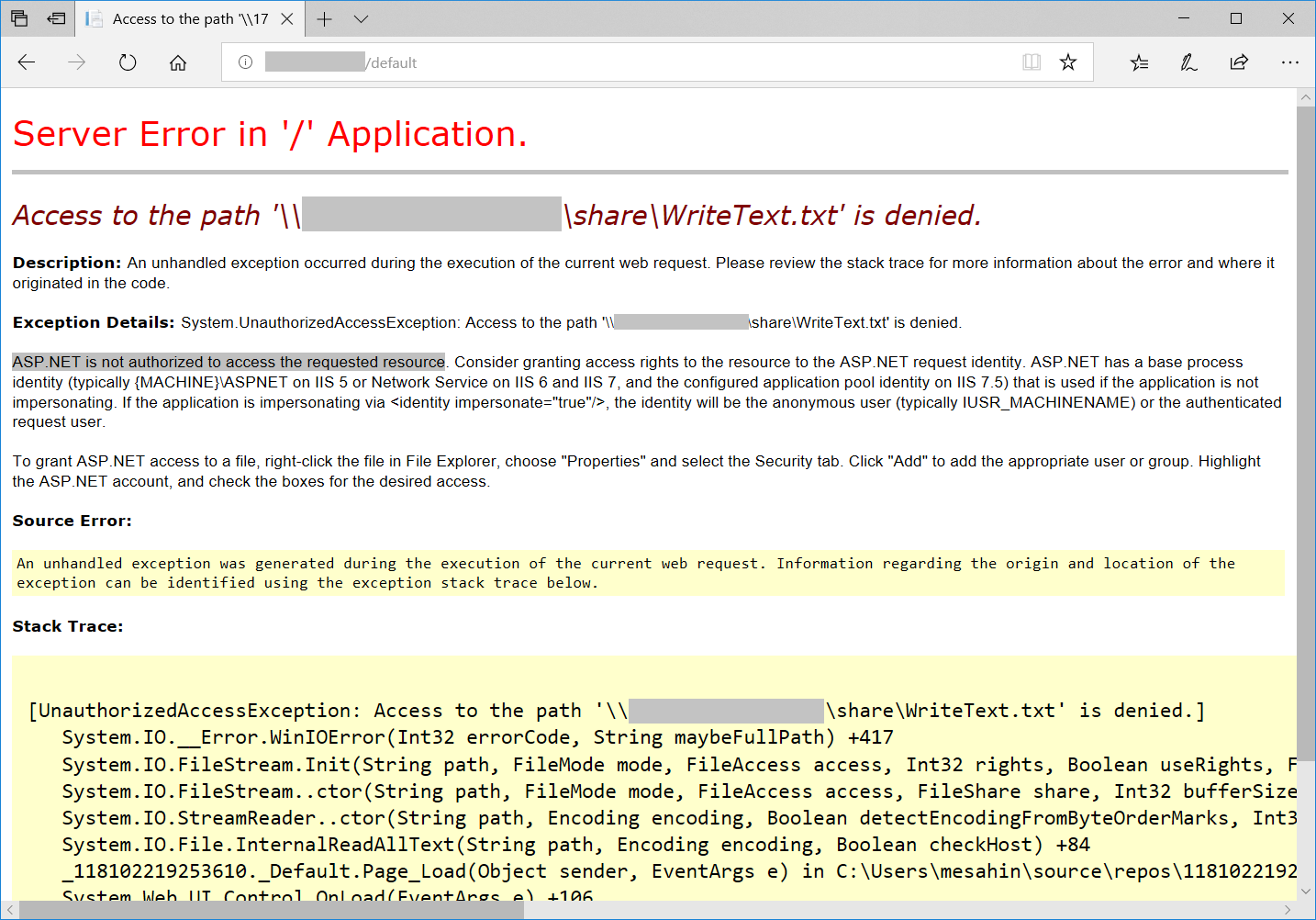 Сообщение об ошибке «Доступ к пути запрещен»
Сообщение об ошибке «Доступ к пути запрещен»
Ищете передовые методы для состояния сеанса и файлов cookie в приложениях ASP.NET? Проверьте этот пост.
Решение для ошибки «Доступ к пути запрещен»
Основная причина заключается в том, что пул приложений, в котором размещено ваше веб-приложение, не может получить доступ к общей папке, указанной в коде. Следовательно, он выдает сообщение «Доступ к пути запрещен».
Ознакомьтесь с приведенными ниже рекомендациями, чтобы выяснить, почему пул приложений не может получить доступ к сетевому ресурсу.
- Предоставляли ли вы разрешения « Security » и « Sharing » для удостоверения пула приложений? Убедитесь, что у учетной записи есть необходимые разрешения на обеих вкладках.
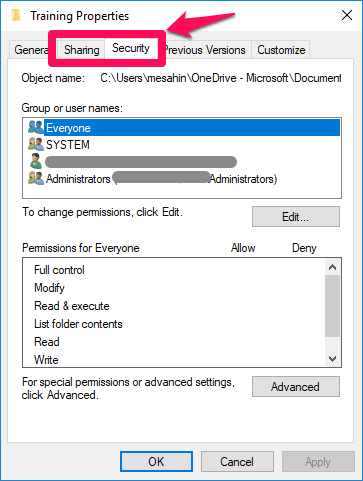
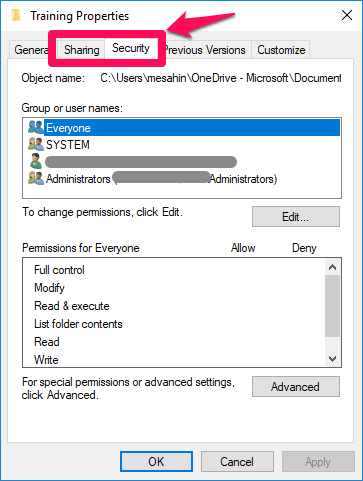 Сначала проверьте разрешения на вкладках «Безопасность» и «Совместное использование»
Сначала проверьте разрешения на вкладках «Безопасность» и «Совместное использование»
Если вкладка «Общий доступ» отсутствует:
— Откройте редактор реестра ( Пуск> Выполнить> regedit )
— Сделайте резервную копию реестра (Файл > Экспорт ) на внешнее хранилище
— НайдитеHKEY_CLASSES_ROOT \ Каталог \ shellex \ PropertySheetHandlers \ Sharing
Если папка не существует, создайте ее.
— Должно быть значение (по умолчанию) с типомREG_SZи данными{f81e9010-6ea4-11ce-a7ff-00aa003ca9f6}
Данные пустые? Дважды щелкните по нему и вставьте{f81e9010-6ea4-11ce-a7ff-00aa003ca9f6}Вкладка « Sharing » все еще не отображается? Перейдите к « Параметры папки ». Установите флажок « Use Sharing Wizard (рекомендуется) »
Все еще не отображается? В regedit найдите
HKLM \ System \ CCS \ Control \ Lsa \ forceguest.Измените значение входаforceguestна0
- Включено ли олицетворение? Чтобы проверить это: « Диспетчер IIS> Имя сервера> Сайты> Имя сайта> Аутентификация> Олицетворение ASP.NET ». Если олицетворение включено, олицетворенным пользователям потребуется разрешение на доступ к общей папке.
- У вас есть виртуальный каталог? Если используются какие-либо виртуальные каталоги, убедитесь, что они используют учетную запись удостоверения пула приложений в своих настройках сквозной проверки подлинности.
Еще рассмотреть
- После внесения изменений в удостоверение пула приложений обязательно перезапустите, остановите и затем запустите пул приложений.
- Можете ли вы открыть общую папку на своем веб-сервере, используя учетные данные учетной записи удостоверения пула приложений? Проверьте это: « Пуск> Выполнить> \\ имя-сервера \ общая-папка ».
- На сервере, на котором размещена общая папка, проверьте наличие неудачных попыток входа в систему, чтобы узнать, какой пользователь использовался для доступа к общей папке.Чтобы проверить это: «Пуск > Просмотр событий> Журналы Windows> Безопасность> Ошибка аудита ».
Узнать, какая учетная запись используется для доступа к сетевому ресурсу
Используете ли вы
ApplicationPoolIdentityдля запуска пулов приложений? В этом случае следует дать разрешение учетной записиКОМПЬЮТЕР$ на сетевом ресурсе.
В заключение, ваши усилия по решению этой проблемы должны быть сосредоточены на учетной записи удостоверения пула приложений и разрешениях на общую папку.Если вы все еще не можете решить проблему, оставьте здесь комментарий.
Список литературы
Доступ к Менеджеру лицензий запрещен
Относится к TestComplete 14.70, последнее изменение 26 октября 2020 г.
Когда вы запускаете TestComplete, он ищет активированный диспетчер лицензий на локальном компьютере и в сети. Возможно, TestComplete не может подключиться к Менеджеру лицензий, поскольку настройки Менеджера лицензий запрещают доступ к Менеджеру лицензий для вашей учетной записи пользователя, и TestComplete не может запуститься.
Для решения проблемы:
Проверьте настройки диспетчера лицензий на ПК с диспетчером лицензий (если вы используете лицензию для плавающего пользователя).
Войдите в компьютер с диспетчером лицензий.
Откройте URL-адрес
http: // localhost: 1947в веб-браузере. Откроется Центр управления администратора Sentinel.Выберите «Конфигурация» в меню «Параметры» слева. Это откроет страницы конфигурации.
Перейдите на вкладку «Пользователи».
Изучите правила ограничения пользователей и удалите все правила
deny, которые включают желаемое имя пользователя, или добавьте правилоallowдля этого имени пользователя. См. Раздел Указание пользователей, которые могут подключаться к License Manager.
Проверьте настройки диспетчера лицензий на вашем компьютере:
На своем компьютере откройте URL-адрес
http: // localhost: 1947в веб-браузере.Откроется Центр управления администратора Sentinel.В меню «Параметры» выберите «Конфигурация».
Перейдите на вкладку Пользователи.
Изучите правила ограничения пользователей и удалите все правила
deny, которые включают ваше имя пользователя, или добавьте правилоallowдля своей учетной записи. Для получения подробной информации см. Указание пользователей, которые могут подключаться к Менеджеру лицензий.
После задания необходимых настроек попробуйте снова запустить TestComplete.Если проблема не исчезнет, обратитесь в службу поддержки SmartBear.
Вы можете попробовать решить проблему с помощью средства устранения неполадок с лицензированием на нашем веб-сайте:
 Средство устранения неполадок с лицензированием
Средство устранения неполадок с лицензированием
См. Также
Устранение неполадок
Ресурс кластера «SQL Server» не может быть переведен в оперативный режим из-за ошибки при переводе ресурса зависимости «Сетевое имя SQL» в оперативный режим: доступ запрещен
Всем привет,
При установке экземпляра отказоустойчивого кластера SQL Server 2016 на первый узел БД кластера я столкнулся со следующей ошибкой разрешения:
Ресурс кластера «SQL Server» не может быть переведен в оперативный режим из-за ошибки перевода ресурса зависимости «Имя сети SQL» в оперативный режим
Как и было предложено, для исследования подробного списка ошибок я открыл события кластера в диспетчере отказоустойчивого кластера и обнаружил:
Ошибка : Ресурсу сетевого имени кластера не удалось создать связанный объект компьютера в домене.
Код ошибки : Доступ запрещен.
Разрешение:
Ошибка возникла из-за того, что объекту имени кластера (CNO) не предоставлено разрешение «Создать объект компьютера» и «Чтение всех свойств».
- Пожалуйста, следуйте инструкциям в разделе «Разрешения -> Вариант № 1 » в статье MSDN ниже:
https: // блоги.msdn.microsoft.com/psssql/2013/09/30/error-during-installation-of-an-sql-server-failover-cluster-instance/
2. Также необходимо предоставить учетную запись для человека, который устанавливает кластер, разрешения «Создать объект компьютера» и «Прочитать все свойства», как указано в документе ниже:
https://docs.microsoft.com/en-us/previous-versions/windows/it-pro/windows-server-2008-R2-and-2008/cc731002(v=ws.10)#to-configure- счет-для-человека-который-устанавливает-кластер
После обновления разрешений я нажал кнопку Retry , и установка продолжилась и успешно завершилась.
Просматривая проблемы, я наткнулся на этот подробный документ MS об идентификаторе события — 1194. Надеюсь, это будет кому-то полезно.
Спасибо! 😀
Нравится:
Нравится Загрузка …
Связанные
.



 Портал WHOIS WHOIS.UANIC.NAME
Портал WHOIS WHOIS.UANIC.NAME Главная страница сайта UANIC.NAME
Главная страница сайта UANIC.NAME Посадочный портал Global.UANIC.NAME
Посадочный портал Global.UANIC.NAME Биллинг сервис Billing.UANIC.NAME
Биллинг сервис Billing.UANIC.NAME Партнерская программа Партнеры.UANIC.NAME
Партнерская программа Партнеры.UANIC.NAME Программа для реселлеров Reseller.UANIC.NAME
Программа для реселлеров Reseller.UANIC.NAME Веб-сайт службы поддержки Support.UANIC.NAME
Веб-сайт службы поддержки Support.UANIC.NAME